相信很多朋友都遇到过以下问题,就是Word 2019中将页眉以及页脚删除的具体操作教程。针对这个问题,今天手机之家小编就搜集了网上的相关信息,给大家做个Word 2019中将页眉以及页脚删除的具体操作教程的解答。希望看完这个教程之后能够解决大家Word 2019中将页眉以及页脚删除的具体操作教程的相关问题。
有很多朋友不知道Word 2019怎样将页眉以及页脚删除的方法是非常简单的,所以下面感兴趣的就来看看Word
2019中将页眉以及页脚删除的具体操作吧。
Word 2019中将页眉以及页脚删除的具体操作教程
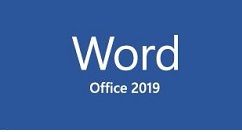
在页眉或页脚处双击。
双击完后,会进入编辑状态。

上方的功能选项卡,点击页脚。
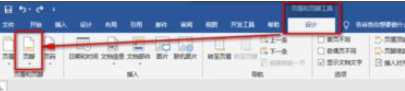
最下面的,点击“删除页脚”。

页眉也是这样删除。此时页脚就没有了。在正文双击,即退出页眉或页脚的编辑状态。页眉与页脚的删除方式相同
依照上文描述的Word 2019中将页眉以及页脚删除的具体操作方法,你们是不是都学会啦!